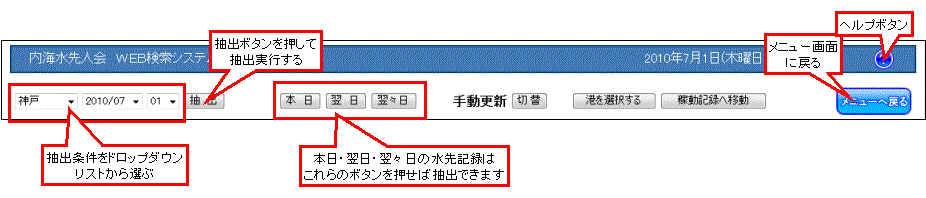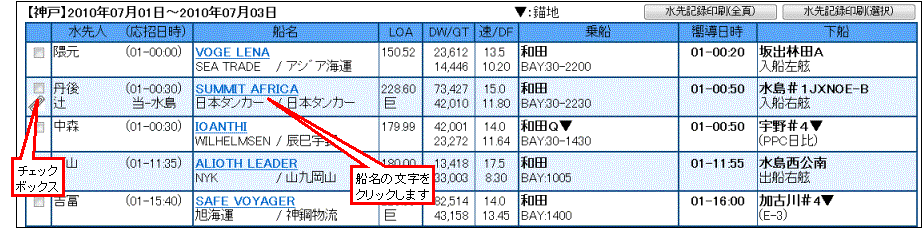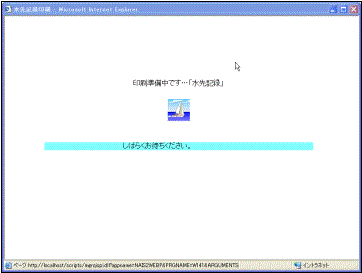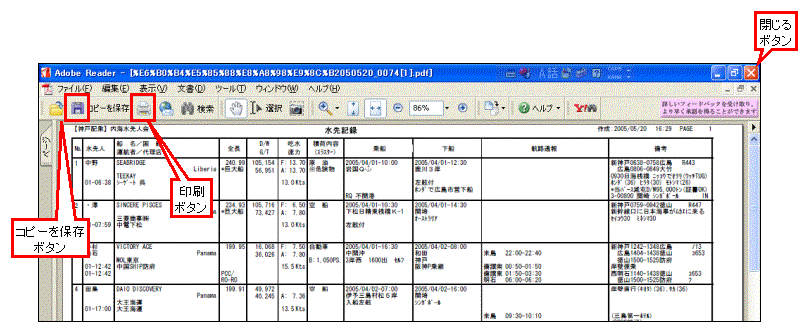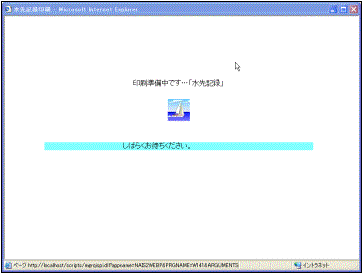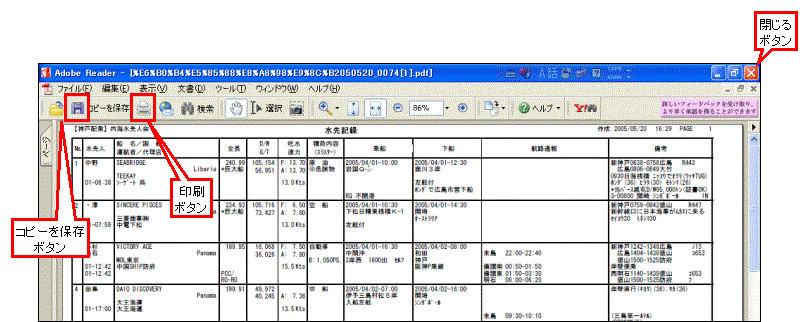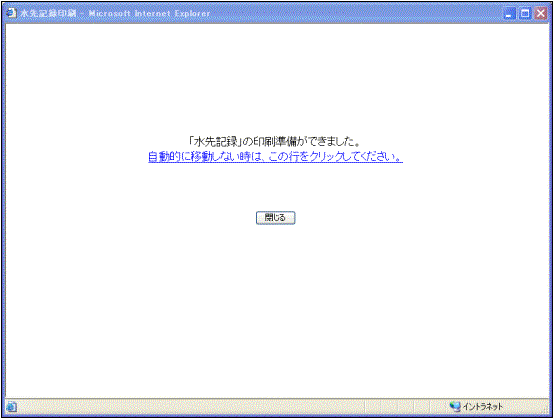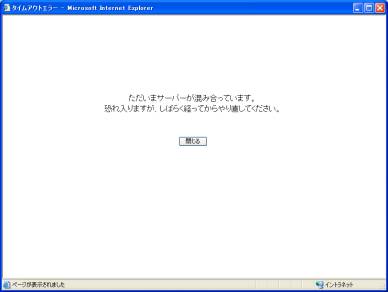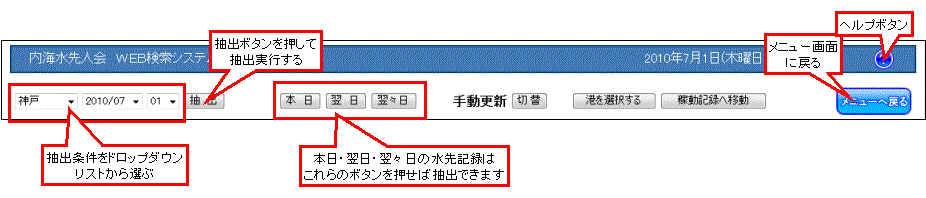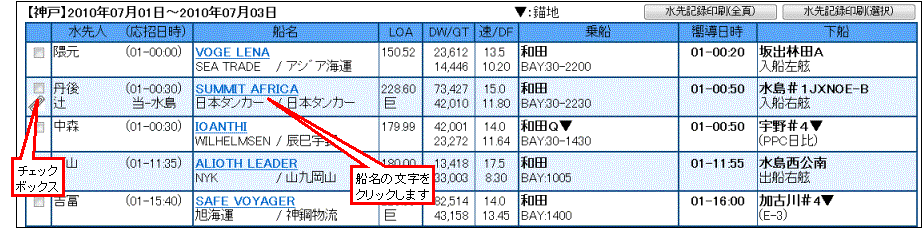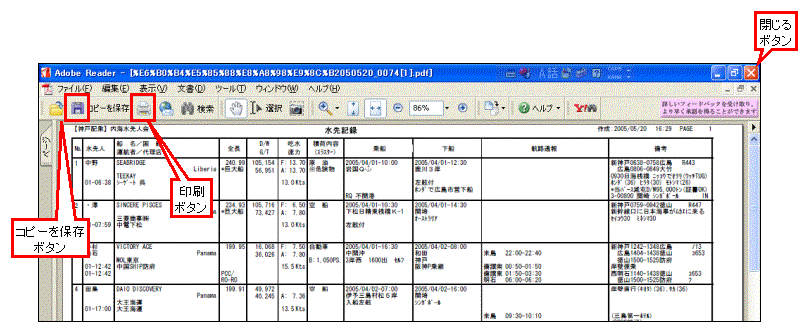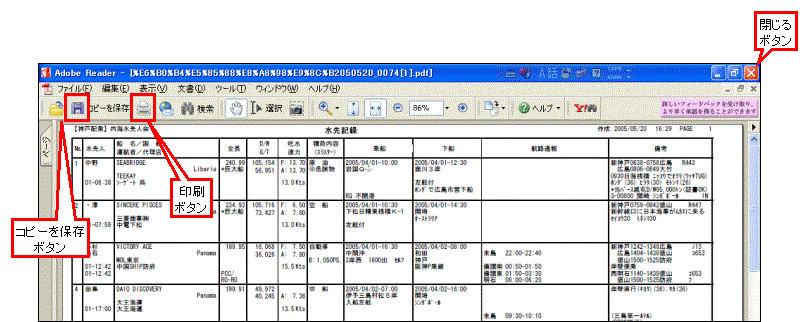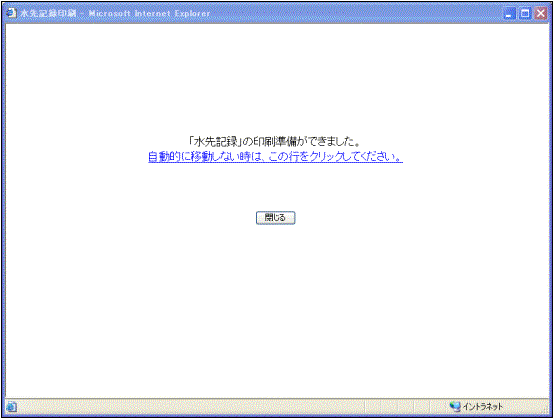| 内海水先人会 水先人WEB検索システム ヘルプ |
|
| 水先記録抽出 |
|
|
抽出条件を指定するには? |
|
|
|
1.拠点、年月、日付のそれぞれの右側の下向き矢印をクリックして選択します。 |
|
|
2.抽出ボタンを押すと、指定した日付から3日間の水先記録を表示します。 |
|
|
|
・拠点 |
|
|
神戸配乗、門司配乗、神戸、門司、水島、広島 のいずれかを選択します。(初期値は神戸配乗です。) |
|
|
|
・年月 |
|
|
10ヶ月前〜翌月までの間から選択します。 |
|
|
|
・日付 |
|
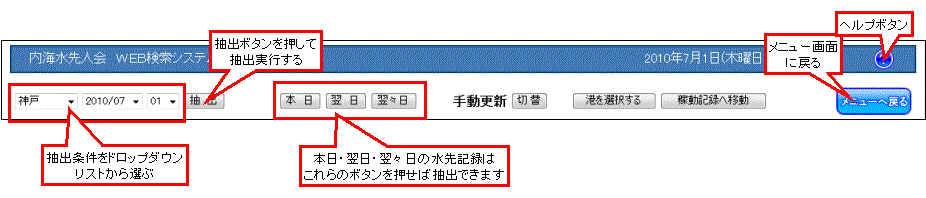
|
|
日付を選択します。 |
|
|
|
本日・翌日・翌々日の水先記録をすばやく表示するには? |
|
|
|
1.拠点を選んだ後で、「本日」「翌日」「翌々日」のボタンを押すと、それぞれの日付(1日分)の水先記録を表示します。 |
|
|
日付は自動的に判断されます。 |
|
|
|
メニュー画面に戻るには? |
|
|
|
1.画面右上部にある、「メニュー」ボタンをクリックすると、メニュー画面に戻ります。 |
|
|
|
ヘルプを見るには? |
|
|
|
1.画面の右上にある「?ヘルプ」ボタンをクリックするとヘルプ画面が表示されます。 |
|
|
|
稼動記録の画面に戻るには? |
|
|
|
1.稼動記録の画面から、水先記録の画面に遷移してきた時に限り、稼動記録の画面に戻るボタンが表示されます。 |
|
|
「稼動記録に戻る」ボタンを押すと、前に表示していた稼動記録の画面に戻ることができます。 |
|

|
|
|
|
先頭に戻る |
|
|
目次に戻る |
|
|
| 水先記録一覧表示 |
|
|
抽出条件にあった水先記録の一覧が表示されます。 |
|
|
ログインユーザの水先人の明細行は、背景に色が付いて表示されます。 |
|
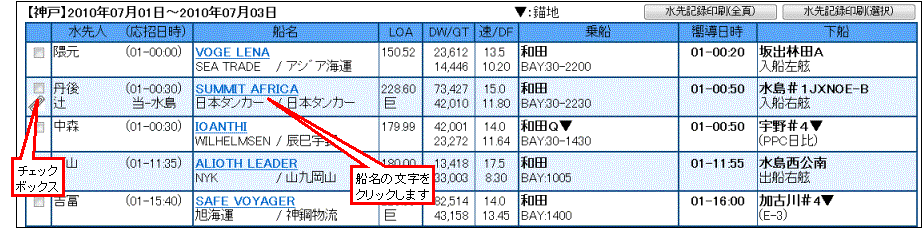
|
|
|
|
チェックボックス |
|
|
水先記録を選択印刷する時に使用します。ログインユーザの水先人は、あらかじめ選択された状態になっています。 |
|
|
|
水先人支援情報を表示するには |
|
|
|
1.船名をクリックすると、水先人支援情報の画面を表示します。 |
|
|
|
支援情報の画面については、 |
支援情報 |
のヘルプをご覧ください。 |
|
|
|
先頭に戻る |
|
|
目次に戻る |
|
|
| 水先記録印刷 |
|
|
水先記録を全ページ印刷するには? |
|
|
|
1.全ページを印刷する時は、抽出結果画面内にある「水先記録印刷(全頁)」ボタンを押してください。 |
|
|
|
|
|
|
|
|
|
|
|
|
|
「水先記録印刷(全頁)」ボタンは、検索結果画面の上と下にあります。(どちらのボタンを押しても同じです。) |
|
|
全頁印刷とは、抽出条件で指定した日付1日分の全ページの水先記録を印刷します。 |
|
|
抽出条件によっては、3日分の水先記録が表示されていますが、印刷は1日分のみです。 |
|
|
|
2.印刷準備中の画面が表示されますので、しばらくそのままお待ちください。 |
|
|
|
|
|
|
|
|
|
|
|
|
|
|
|
|
|
|
|
|
|
|
|
|
|
|
|
|
|
|
|
|
|
|
|
|
|
|
3.印刷準備が完了すると次の画面に変わります。 |
|
|
|
お使いのパソコンに、Adobe
Reader (または Acrobat Reader) がインストールされていれば、 |
|
|
Adobe Reader (またはAcrobat Reader) が自動的に起動されて、水先記録の印刷内容が表示されます。 |
|
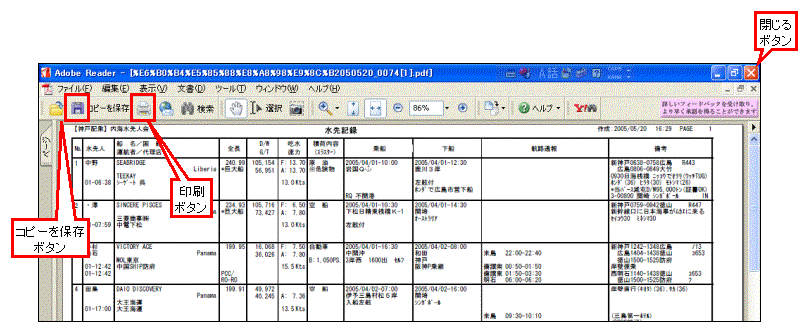
|
|
|
|
4.この内容で印刷してよろしければ、Adobe
Reader (またはAcrobat Reader) の「印刷」ボタンを押して印刷します。 |
|
|
|
印刷をするためにはお使いのパソコンにプリンタが繋がっており、使用できるように設定されている必要があります。 |
|
|
|
5.この印刷内容をお使いのパソコンに保存しておきたい時は、 |
|
|
Adobe Reader (またはAcrobat Reader)
の「コピーを保存」ボタンを押すと保存することができます。 |
|
|
|
Adobe Reader (またはAcrobat Reader)の詳しい使い方は、Adobe Reader (またはAcrobat Reader)のヘルプをご覧ください。 |
|
|
|
6.印刷が終わりましたら、ウィンドウ右上の「閉じる」ボタンを押して、印刷画面を閉じます。 |
|
|
|
水先記録を選択したページのみ印刷するには? |
|
|
|
1.選択したページのみを印刷する時は、まず印刷したい行のチェックボックスにマウスでチェックをつけます。 |
|
|
|
ログインユーザの水先人の行にはあらかじめチェックがされていますが、もし不要であればチェックを外してください。 |
|
|
チェックは5件までつけることができます。 |
|
|
|
1.選択が終わりましたら、抽出結果画面内にある「水先記録印刷(選択)」ボタンを押してください。 |
|
|
|
|
|
|
|
|
|
|
|
|
|
|
「水先記録印刷(選択)」ボタンは、検索結果画面の上と下にあります。(どちらのボタンを押しても同じです。) |
|
|
|
3.印刷準備中の画面が表示されますので、しばらくそのままお待ちください。 |
|
|
|
|
|
|
|
|
|
|
|
|
|
|
|
|
|
|
|
|
|
|
|
|
|
|
|
|
|
|
|
|
|
|
|
|
|
|
4.印刷準備が完了すると次の画面に変わります。 |
|
|
|
お使いのパソコンに、Adobe
Reader または Acrobat Reader がインストールされていれば、 |
|
|
Adobe Reader (またはAcrobat Reader) が自動的に起動されて、水先記録の印刷内容が表示されます。 |
|
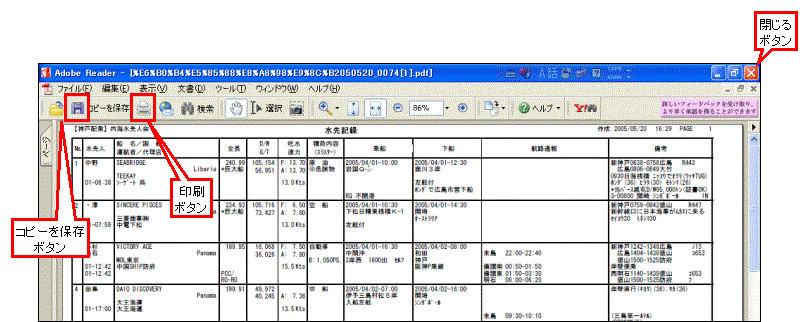
|
|
|
|
5.この内容で印刷してよろしければ、Adobe
Reader (またはAcrobat Reader) の「印刷」ボタンを押して印刷します。 |
|
|
|
印刷をするためにはお使いのパソコンにプリンタが繋がっており、使用できるように設定されている必要があります。 |
|
|
|
6.この印刷内容をお使いのパソコンに保存しておきたい時は、 |
|
|
Adobe Reader (またはAcrobat Reader)
の「コピーを保存」ボタンを押すと保存することができます。 |
|
|
|
Adobe Reader (またはAcrobat Reader)の詳しい使い方は、Adobe Reader (またはAcrobat Reader)のヘルプをご覧ください。 |
|
|
|
7.印刷が終わりましたら、ウィンドウ右上の「閉じる」ボタンを押して、印刷画面を閉じます。 |
|
|
|
印刷内容画面がうまく表示されない - 印刷準備ができましたと表示される。 |
|
|
|
1.印刷処理中画面が表示された後に、「印刷準備ができました」と表示されることがあります。 |
|
|
その時は「自動的に移動しない時は、この行をクリックしてください。」という字の上をクリックしてください。 |
|
|
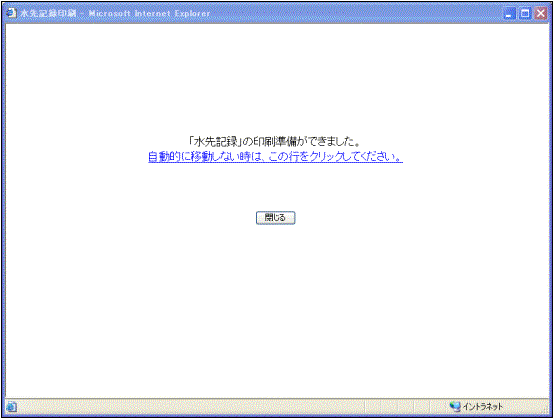
|
|
|
|
目次に戻る |
|
|
|
|
|
|
2.クリックしても印刷内容画面が表示されない時は、印刷用ソフト(Adobe Reader または
Acrobat Reader) が |
|
|
正しくインストールされていません。Adobe
Reader (または Acrobat Reader) をインストールしてください。 |
|
|
インストールの方法は、 |
Adobe
Readerをインストールには |
をご覧ください。 |
|
|
|
印刷内容画面がうまく表示されない - このファイルを保存しますか?と表示される。 |
|
|
|
|
|
|
|
|
|
|
|
|
|
|
|
|
|
|
|
|
|
|
|
|
|
|
|
|
|
|
|
|
|
|
|
1.このファイルを保存しますか?と表示される時は、印刷用ソフト(Adobe Reader または
Acrobat Reader) が |
|
|
正しくインストールされていません。Adobe
Reader または Acrobat Readerをインストールしてください。 |
|
|
インストールの方法は、 |
Adobe
Readerをインストールには |
をご覧ください。 |
|
|
|
印刷内容画面がうまく表示されない - サーバーが混み合っています。と表示される。 |
|
|
|
|
|
|
|
|
|
|
|
|
|
|
|
|
|
|
|
|
|
|
|
|
|
|
|
|
|
|
|
|
|
|
|
|
|
|
|
1.一時的にサーバーが混み合っており、印刷内容を表示できません。 |
|
|
しばらく経ってから、再び印刷を行ってください。 |
|
|
それでも同じメッセージが表示される時は、お手数ですが事務局へお問合せください。 |
|
|
|
先頭に戻る |
|
|
目次に戻る |
|
|
|
|
|
|
|
|
|
|
|
|
|
|
|